win11自带浏览器打不开怎么办
- PHPz转载
- 2024-03-17 12:31:091604浏览
Edge浏览器是win11系统自带的浏览器,有小伙伴发现自带的浏览器却打不开,这是怎么回事,遇到win11自带浏览器打不开怎么办呢?下面小编就给大家详细介绍一下win11自带浏览器打不开解决办法,大家感兴趣的话可以来看一看。
1、点击下方任务栏中的开始,在菜单中选择"设置"打开。
2、进入新界面后,点击其中的"应用"选项。

3、接着在"应用和功能"中找到"Microsoft Edge"下方的"高级选项"。
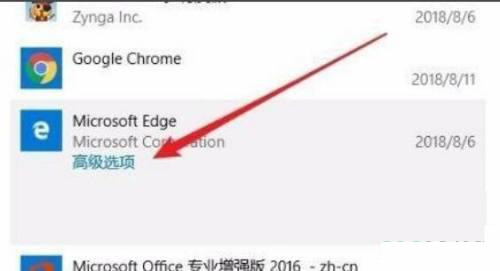
4、接着点击"重置"下方的"修复"按钮。

5、成功修复的话会出现一个√。

6、如果修复不起作用的话尝试点击"重置"。

以上是win11自带浏览器打不开怎么办的详细内容。更多信息请关注PHP中文网其他相关文章!
声明:
本文转载于:dafanshu.com。如有侵权,请联系admin@php.cn删除
上一篇:win11系统经常无故跳回桌面下一篇:win11触摸板怎么关闭

